Cmake的安装:
准备工作:官网下载cmake-3.6.3.tar.gz(https://cmake.org/download/)
1.解压文件tar -xvf cmake-3.6.3.tar.gz,并修改文件权限chmod -R 777 cmake-3.6.3
2.检测gcc和g++是否安装,如果没有则需安装gcc-g++:sudo apt-get install build-essential(或者直接执行这两条命令sudo apt-get install gcc,sudo apt-get install g++)
3.cd cmake-3.6.3
4.执行sudo ./bootstrap
5.执行sudo make
6.执行 sudo make install
7.执行 cmake –version,返回cmake版本信息,则说明安装成功
火狐浏览器中文设置:
1、更新为最新版本的火狐:sudo apt-get install firefox-locale-zh-hans
2、安装语言包sudo apt-get install firefox-locale-zh-hans
3、重启即可,
火狐浏览器缩放比例设置:
1、网址输入栏中输入:about:config,点accept
2、搜索框中输入:layout.css.devPixelsPerPx
3、找到该选项后,修改该选项的数值,默认为-1,1.5及为150%,1.2及为120%,以此类推,博主修改为-1.5。
QQ安装:
1、安装wine
sudo add-apt-repository ppa:wine/wine-builds
添加ppa源
sudo apt-get update
更新软件列表
sudo apt-get install winehq-devel
2.接下就是下载wineQQ喏
这里我们直接下载压缩包,解压之后就直接可以使用了。
百度云链接:https://pan.baidu.com/s/1dE2sZNr 密码: evgf
下载完成之后,进入到下载目录,打开命令行终端,将其解压到我们的用户主目录(解压出来的是3个隐藏目录和说明文件):
tar xvf wineQQ8.9_19990.tar.xz -C ~/
安装完成之后在,在桌面上是看不到QQ图标的,这和windows安装软件是不一样的:
按下super键(也就是在windows中称作window键的那个啦),输入qq,就可以看到我们的软件图标了,点击图标就可以启动了。
搜索到的qq图标
登录时的界面
输入你的帐号和密码就可以使用了。
如果你对这个版本的qq不满意,可以完全卸载它。
卸载qq的方法:
rm -rf ~/.wine
rm -rf ~/.local/share/applications/wine-QQ.desktop
rm -rf ~/.local/share/icons/hicolor/256x256/apps/QQ.png
rm -rf ~/.fonts/simsun.ttc
通过上面的4条命令,就可以将我们刚刚安装好的qq完全删除掉。
再记录下安装双系统时Linux的分区:
/ ——100G,这个是根目录,(用于)ext4,(挂载点/),分区类型:主分区
/swap——10G,这个是用于内存不够时,系统作为虚拟内存的空间,一般为内存的两倍,这里是直接选了 用于 选项卡里面的swap,然后就不用填写挂载点了,分区类型:主分区
/boot——1G,其实有些人装的时候200m都够了,但是在后面系统要升级的时候,空间小始终不太好,反正空间不算小,就给了1G,(用于)ext4,(挂载点/boot)
/home——100G剩余的空间都给了home,大约100G方便记忆
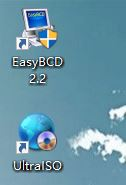
第一个实验Cmake使用:
CMakeLists.txt 文件内容如下:
PROJECT (HELLO)
SET(SRC_LIST main.c)
MESSAGE(STATUS "This is BINARY dir "
{HELLO_SOURCE_DIR})
ADD_EXECUTABLE(hello ${SRC_LIST})